0.基础环境
类别:笔记本
型号:中国长城 NF14C
硬件平台:飞腾处理器D2000(ArmV8 指令集)
系统:银河麒麟操作系统 V10 SP1(2303)
关键词:
信创,麒麟系统,linux,飞腾,arm,aarch,arm64,whiteboard,思维导图,boardmix,博思白板
1.需求背景
在我们的日常办公场景中,特别是在会议中,经常需要用到白板的方案,加上长城电脑的笔记本又很好的提供了触摸屏,我们是不是可以将这个电脑+结合触摸屏。Windows下有博思白板boardmix,Microsoft Whiteboard,Canva.cn等成熟的商业工具。但他们并没有提供Linux版本,特别是针对ARM平台提供相应的支持,移动应用虽然提供了安卓版本,但显示时被强制放大了,效果不理想,本文在经过充分检索与试用后,给出相关离线使用和在线使用的版本。
2.桌面应用
2.1 OpenBoard
OpenBoard是一个开放源码的跨平台教学软件,主要用于学校和大学的交互式电子白板。它既可以与交互式白板一起使用,也可以在双屏幕场景中通过笔、平板显示器和光束进行使用。
打开应用市场,直接安装
2.2 博思白板BoardMix(推荐)
打开应用市场,直接安装
启动后
有个人方式和团队协作方式,与目前主流的WEB应用一致
2.3 钉钉(推荐)
桌面端入口:打开钉钉,点击左侧导航进入「钉钉文档」,点击「新建」选择「白板」即可完成创建。
//todo excalidraw(重点关注,可在线使用,开源,基于WEB,也可以自己跑在本地),tldraw
3.在线应用(web方式)
3.1 whiteboard-online
官方地址https://whiteboard-online.org/
使用,DEMO地址https://whiteboard-online.org/boards/SkZ8MeMjJUGqTcXNuDKrIpGP...,8,1.0
3.2 Microsoft whiteboard (好用,推荐)
官方地址:https://whiteboard.office.com/
使用
3.3 canva
官方地址:https://www.canva.cn/
使用
3.4 excalidraw
Virtual whiteboard for sketching hand-drawn like diagrams 开源项目
https://github.com/excalidraw/excalidraw
官方地址:https://excalidraw.com
4.远程白板
远程白板这一块主要是远程会议软件提供,如腾讯会议等等
4.1腾讯会议
腾讯会议通过官方市场安装
写在最后
很好,在白板这一块主流技术是WEB技术,所以相对较多,无论是商业的还是开源的。商业有如博思,钉钉,开源有如openboard,excalidraw等。
麒麟操作系统,从入门到精通
麒麟操作系统专栏:https://segmentfault.com/blog/kylinos
麒麟操作系统x64专栏:https://segmentfault.com/blog/kylinos-x64
个人主页:
https://segmentfault.com/u/code4world/articles
https://twitter.com/xiaohelong
https://github.com/xiaohelong
联系邮箱:1179611323@qq.com
群:662512340
发行日志:
20240115 首发

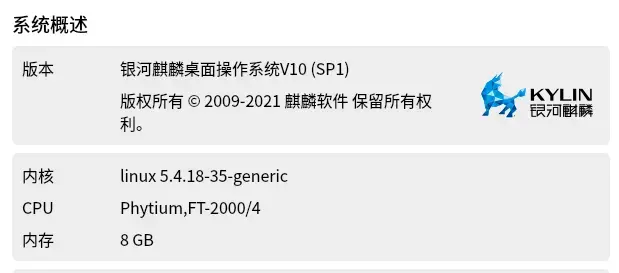














**粗体** _斜体_ [链接](http://example.com) `代码` - 列表 > 引用。你还可以使用@来通知其他用户。